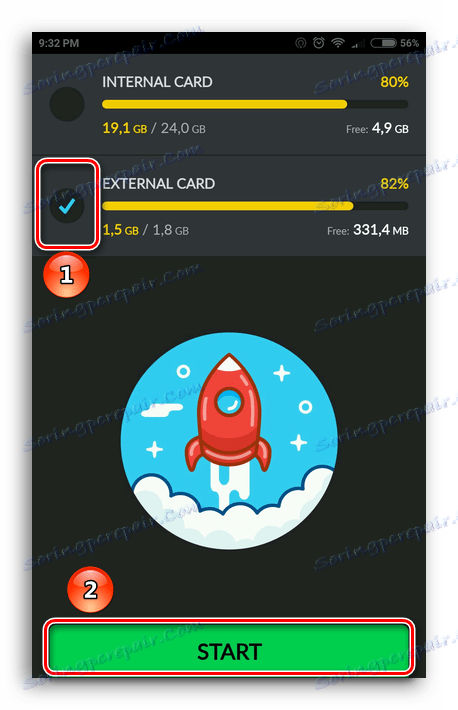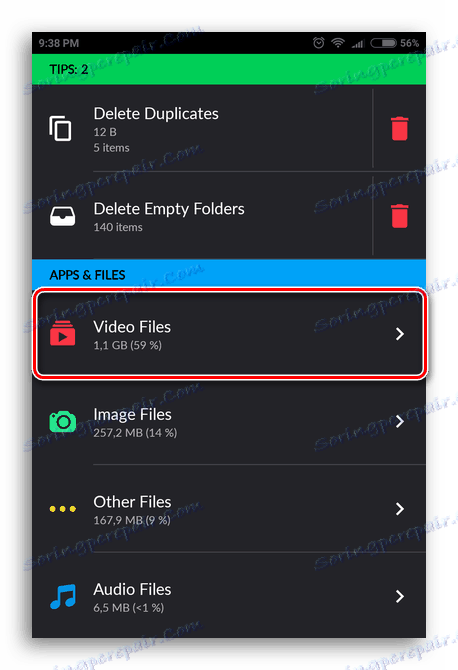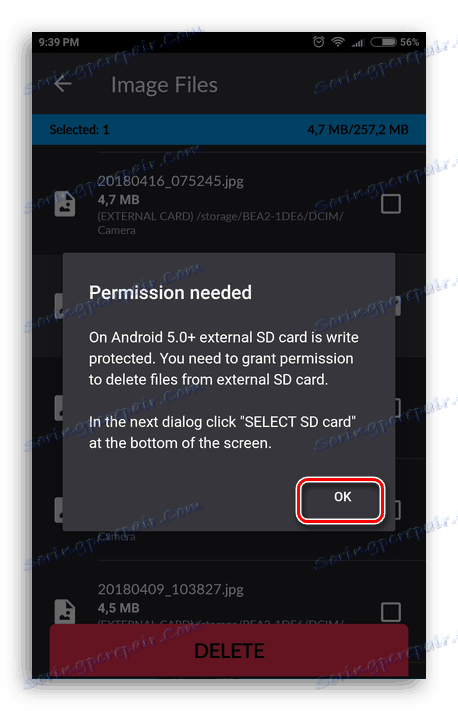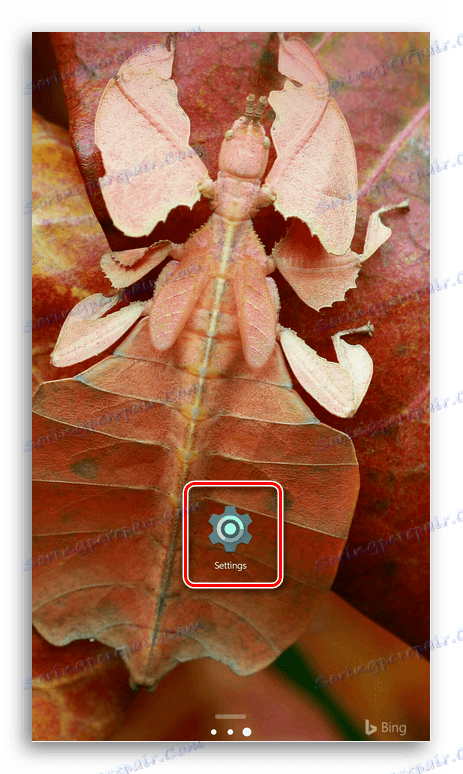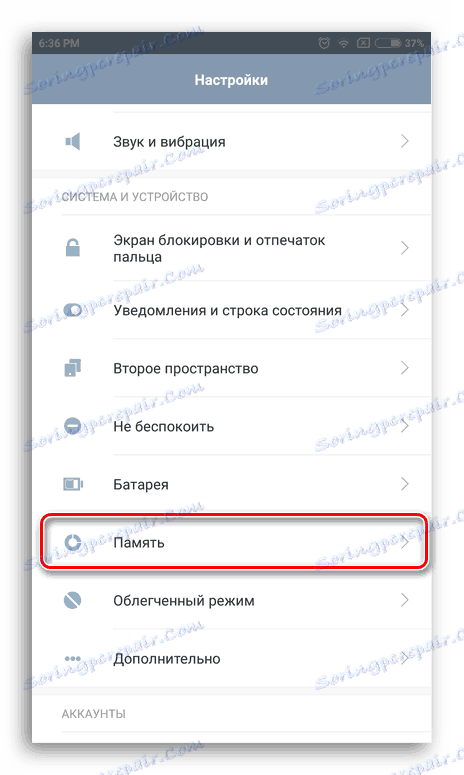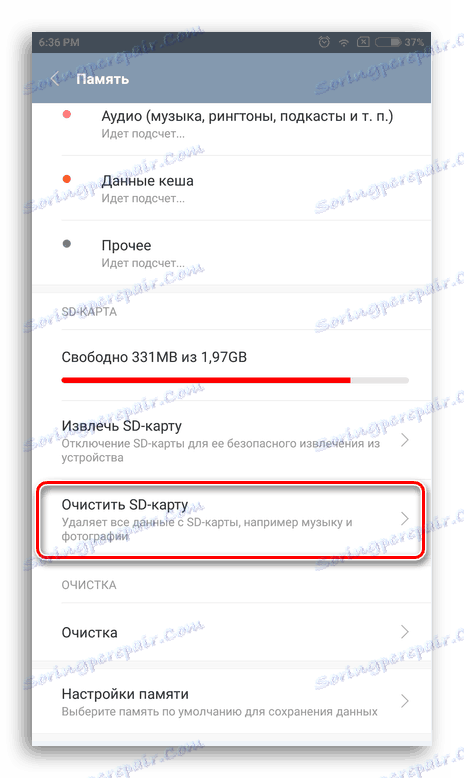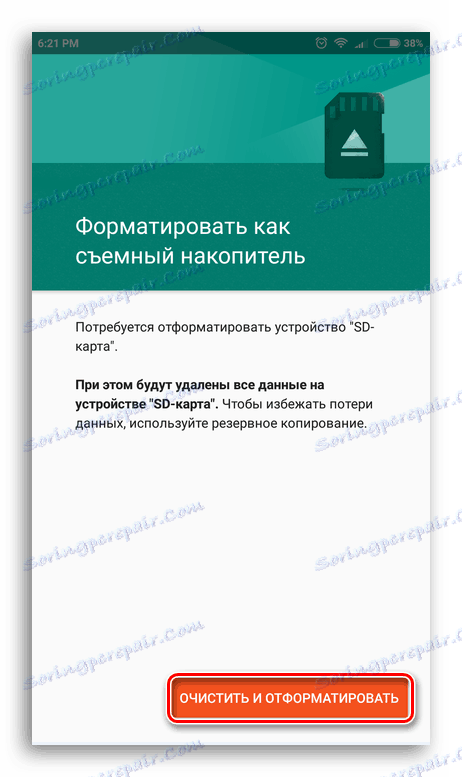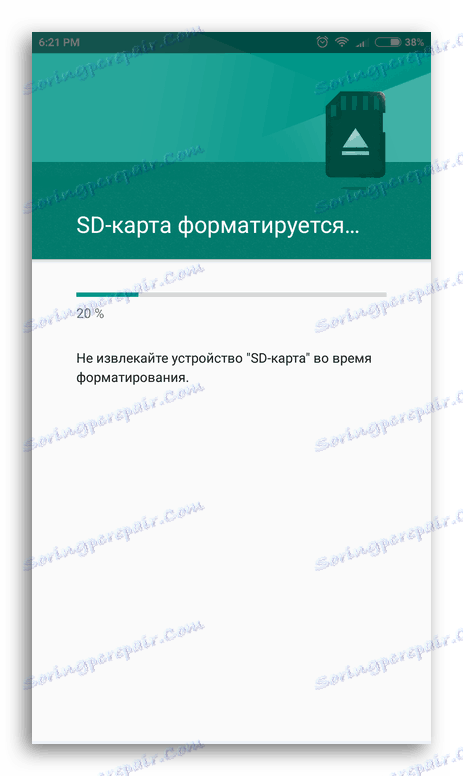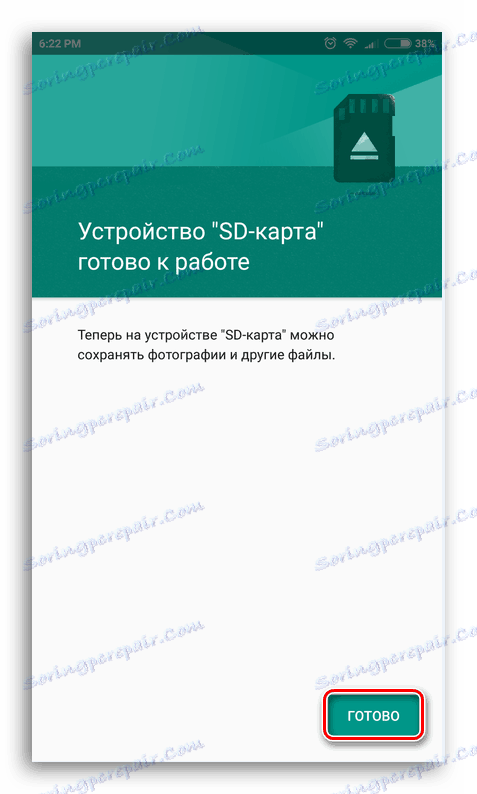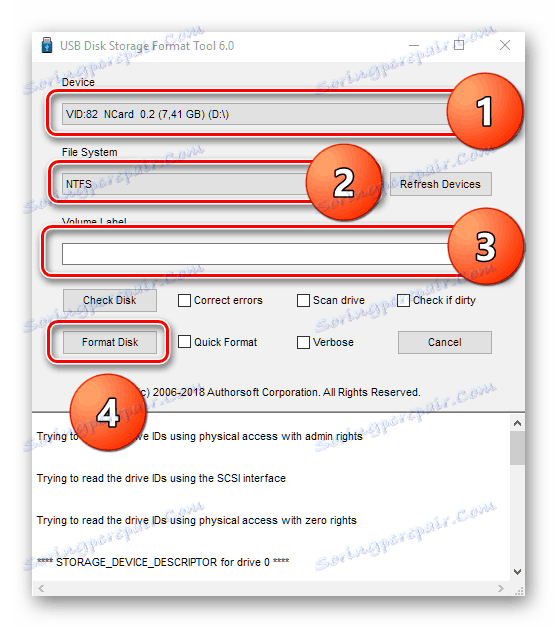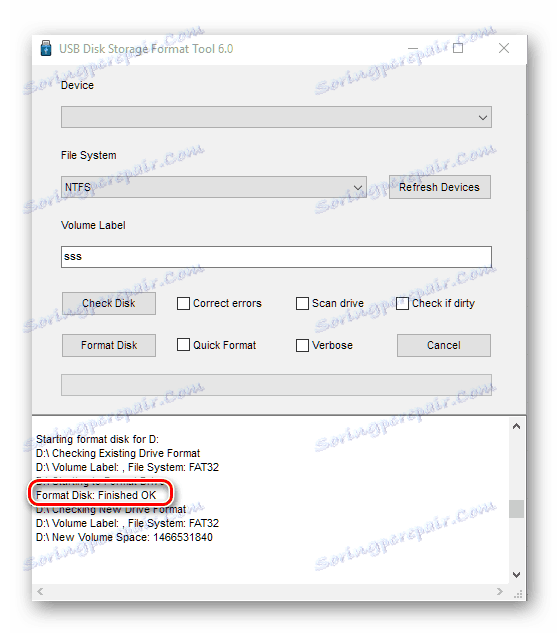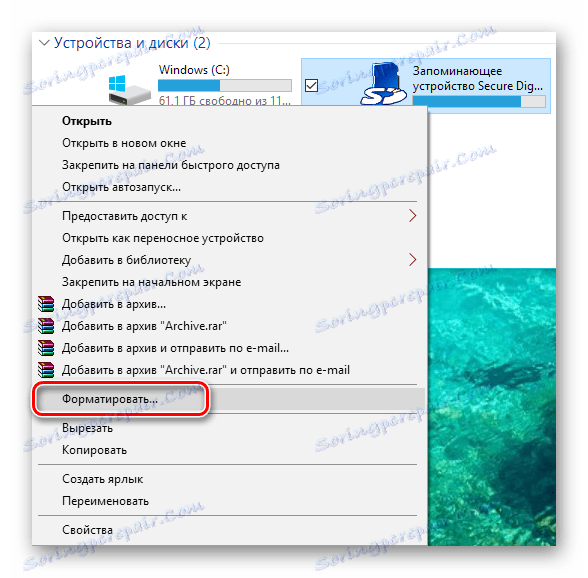Како да обришете меморијску картицу
Меморијске картице се често користе као додатни диск у навигаторима, паметним телефонима, таблетима и другим уређајима опремљеним одговарајућим слотом. И као готово било који уређај који се користи за чување корисничких података, такав уређај има тенденцију да се попуни. Савремене игре, фотографије високог квалитета, музика може узети много гигабајта складиштења. У овом чланку ћемо вам рећи како можете уништити непотребне информације на СД картици у Андроид-у и Виндовс-у уз помоћ посебних програма и стандардних алата.
Садржај
Чишћење меморијске картице на Андроид-у
Чишћење читавог диска од информација које треба да га форматирате. Овај софтверски процес вам омогућава брзо брисање свих датотека са меморијске картице, тако да не морате обрисати сваки фајл одвојено. У наставку ћемо размотрити два начина чишћења која су погодна за Андроид ОС - користећи стандардне алате и један програм независних произвођача. Почнимо!
Погледајте и: Водич за случај када меморијска картица није форматирана
Метод 1: СД Цард Цлеанер
Главна сврха апликације СД Цард Цлеанер је очистити Андроид систем од непотребних датотека и других смећа. Програм самостално пронађе и сортира све датотеке на меморијској картици у категорије које можете избрисати. Такође показује пуну диск јединицу са одређеним категоријама датотека у процентима - то ће вам помоћи да разумете не само да на картици нема довољно простора, али и колико свака врста медија заузима простор.
Преузмите СД Цард Цлеанер са Плаи Маркет
- Инсталирајте овај програм из Играј тржиште и трчи. Испратићемо мени са свим уређајима који се налазе у уређају (по правилу је уграђен и спољни, односно меморијска картица). Изаберите "Спољни" и кликните на "Старт" .
![Покрените проверу спољног погона у СД Цард Цлеанер-у]()
- Након што апликација провери нашу СД картицу, појавит ће се прозор са информацијама о њеном садржају. Датотеке ће бити подељене у категорије. Такође ће бити две одвојене листе - празне фасцикле и дупликати. Изаберите жељени тип података и кликните на његово име у овом менију. На пример, то би могло бити "Видео датотеке" . Запамтите да након преласка у једну категорију можете посетити друге да избришете непотребне датотеке.
![Интерфејс након провере меморијске картице у СД Цард Цлеанер]()
- Изаберите датотеке које желимо избрисати, а затим кликните на дугме "Обриши" .
![Неколико одабраних датотека ће се избрисати у СД Цард Цлеанер]()
- Пружамо приступ продавници података на вашем паметном телефону кликом на "ОК" у искачућем прозору.
![Пренос права на рад са програмским датотекама]()
- Потврђујемо одлуку да обришемо датотеке кликом на "Да" и на тај начин обришемо разне датотеке.
![Потврђивање корисничких акција]()
Метод 2: Уграђени Андроид
Можете избрисати датотеке користећи стандардне алатке најпопуларнијег мобилног оперативног система.
Имајте у виду да у зависности од схелл-а и Андроид верзије на вашем телефону, интерфејс се може разликовати. Ипак, редослед акција остаје релевантан за све верзије Андроид-а.
- Идите на "Сеттингс" . Ознака која је потребна за одлазак у овај одељак изгледа као зупчаница и може се налазити на радној површини, на панелу свих програма или у менију обавештења (мали тастер истог типа).
![Дугме за подешавања на радној површини Андроид-а]()
- Пронађите ставку "Меморија" (или "Складиштење" ) и кликните на њега.
![Меморијски мени у подешавањима]()
- У овом картици кликните на опцију "Обриши СД картицу . " Уверавамо да важни подаци неће бити изгубљени, а сви потребни документи ће бити сачувани на другом уређају.
![Очистите дугме СД картице]()
- Потврђујемо намере.
![Потврда формата]()
- Појавиће се трака напретка.
![Процес обликовања]()
- Након кратког времена, меморијска картица ће бити очишћена и спремна за употребу. Кликните на "Заврши" .
![Обавештење о доступности]()
Чишћење меморијске картице у Виндовсу
Можете да обришете меморијску картицу у оперативном систему Виндовс на два начина: помоћу уграђених алата и коришћења једног од многих програма независних произвођача. Следеће ће бити представљене методе форматирања погона у .Виндовс.
Метод 1: Алат за формата ХП УСБ Диск Стораге
ХП УСБ Диск Стораге Стораге Тоол Тоол - Моћан алат за чишћење екстерних дискова. Садржи многе функције, а неке од њих ће нам бити корисне за чишћење меморијске картице.
- Покрените програм и изаберите жељени уређај. Ако намеравамо да користимо УСБ флеш диск на уређајима са Андроид оперативним системом, онда ћемо изабрати датотечни систем "ФАТ32" , ако је на рачунарима са Виндовс-ом - "НТФС" . У пољу "Обележја јачине звука" можете да унесете име које ће се доделити уређају након чишћења. Да бисте покренули процес обликовања, кликните на дугме "Формат Диск" .
![Мени УСБ Диск Стораге Тоол Мену]()
- Ако се програм успешно заврши, онда на дну прозора, где постоји поље за приказ информација, требало би да постоји линија "Формат Диск: Финисхед ОК" . Излазимо из алата ХП УСБ Стораге Стораге Формат и настављамо да користимо меморијску картицу као да се ништа није десило.
![Успешно завршавање форматирања у УСБ Дисц Форматтер]()
Метод 2: Форматирање са стандардним Виндовс алатима
Стандардни алат за обележавање простора на диску се суочава са својим задацима, а не гори од програма независних произвођача, иако садржи мање функционалности. Али, за брзо чишћење, то ће бити довољно.
- Идите у "Екплорер" и кликните десним тастером миша на икону уређаја, који ће бити избрисан из података. У падајућој листи изаберите опцију "Формат ..." .
![Отварање формата у Виндовсу 10]()
- Поновите други корак из методе "ХП УСБ Диск Стораге Стораге Тоол" (сви тастери и поља значе исту ствар, само у горе наведеној методи, програм је на енглеском језику, а овде се користи локални Виндовс).
![Форматирајте прозор са подешавањима у оперативном систему Виндовс 10]()
- Чекамо обавештење о завршетку форматирања и сада можемо да користимо диск јединицу.
![Обавештење од Виндовса о завршетку форматирања]()
Закључак
У овом чланку смо прегледали СД Цард Цлеанер за Андроид и ХП УСБ Диск Формат Тоол за Виндовс. Помињали су и редовне алате оба ОС-а, који вам омогућавају да очистите меморијску картицу, као и програме који смо прегледали. Једина разлика је што алати за обликовање уграђени у оперативне системе пружају прилику само да обришу диск јединицу, плус у Виндовс-у можете дати име очишћеном и навести који датотечни систем ће се примијенити на њега. Док програми независних произвођача имају мало већу функционалност, што се можда не односи директно на чишћење меморијске картице. Надамо се да је овај чланак помогао да решите проблем.
- Идите на "Сеттингс" . Ознака која је потребна за одлазак у овај одељак изгледа као зупчаница и може се налазити на радној површини, на панелу свих програма или у менију обавештења (мали тастер истог типа).